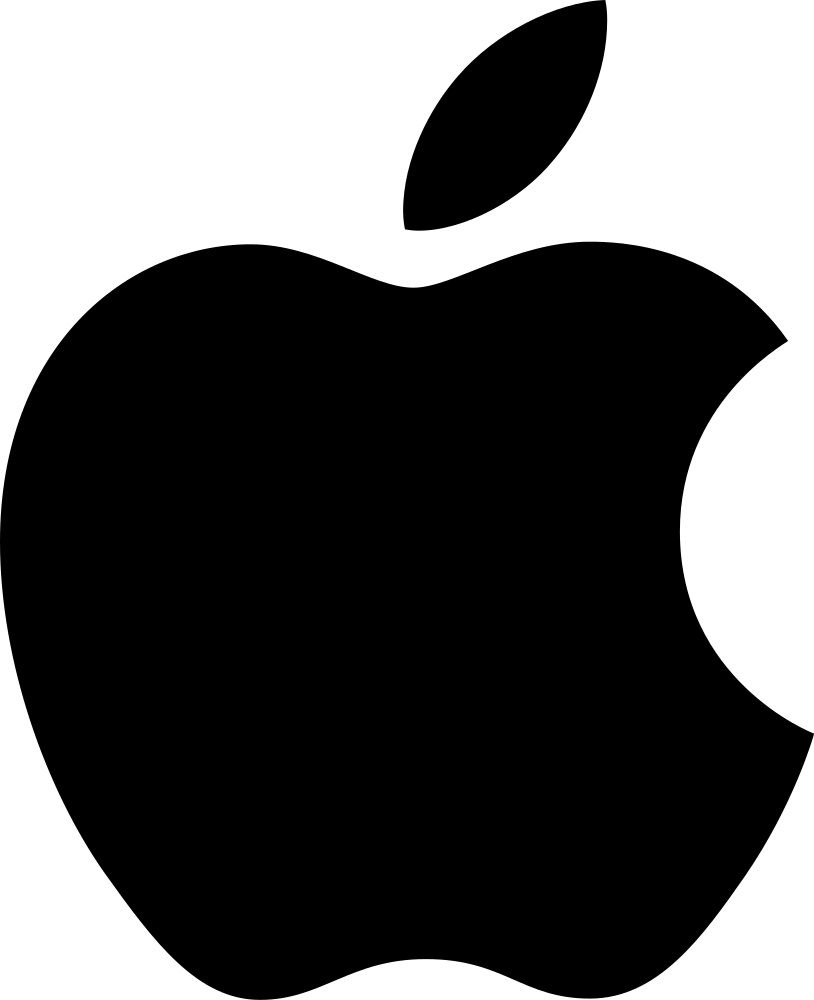
Mac memang powerful, tapi ruang penyimpanannya bisa penuh dengan cepat. Artikel ini akan membahas 5 tips dan trik untuk mengosongkan ruang penyimpanan Mac Anda, termasuk ruang tersembunyi, menggunakan opsi bawaan macOS dan pihak ketiga.
Sebelum Memulai:
Jika ingin mengosongkan penyimpanan Mac dengan cepat, Anda bisa memindahkan data ke drive eksternal, iCloud Drive, atau layanan cloud lainnya.
Namun, seringkali lebih mudah untuk menyimpan informasi secara lokal di Mac Anda.
Masalahnya, file dan folder tersembunyi seringkali menghabiskan ruang tanpa Anda sadari.
Tips dan Trik untuk Mengosongkan Penyimpanan Mac dan Ruang Tersembunyi:
1. Opsi Bawaan macOS:
Finder:
- Gunakan fitur “Terbaru” di Finder untuk melihat file dan folder yang baru ditambahkan.
- Urutkan file dan folder berdasarkan ukuran untuk melihat apa yang memakan banyak ruang.
- Periksa lokasi lain seperti Dokumen, Unduhan, dll.
 Pengaturan Sistem:
Pengaturan Sistem:
- Buka Pengaturan Sistem > Umum > Penyimpanan.
- Lihat kategori yang menghabiskan ruang disk Anda.
- Gunakan rekomendasi untuk mengosongkan ruang, seperti “Optimalkan Penyimpanan” atau “Kosongkan Sampah secara Otomatis”.
- Klik “i” di sebelah aplikasi untuk melihat detail penggunaan penyimpanan.
- Klik “Semua Volume” untuk melihat drive lain, termasuk drive eksternal.
2. Menggali Lebih Dalam:
Daisy Disk:
- Alat analisis drive visual ini ($9,99) menyediakan UI interaktif untuk melihat pratinjau dan menghapus file.
- Menampilkan file sementara dan tersembunyi.
- Menghitung ruang kosong dan file yang dapat dibersihkan.
Clean My Mac X dan Sensei:
- Menawarkan utilitas untuk menghemat waktu, seperti menemukan file sampah, menghapus instalan aplikasi, dan mengoptimalkan kinerja.
- Sensei: $29/tahun atau $59 seumur hidup.
- Clean My Mac X: $39,99/tahun atau $89,99 seumur hidup.
Tips Tambahan:
- Hapus aplikasi yang tidak digunakan: Buka Finder > Aplikasi, klik kanan aplikasi, dan pilih “Pindahkan ke Sampah”.
- Hapus file duplikat: Gunakan aplikasi seperti Gemini ($19,99) untuk menemukan dan menghapus file duplikat.
- Kosongkan Sampah: Pastikan untuk mengosongkan Sampah secara berkala.
- Gunakan iCloud Drive: Simpan file di iCloud Drive untuk mengosongkan ruang di Mac Anda.
Kesimpulan:
Dengan mengikuti tips dan trik ini, Anda dapat mengosongkan ruang penyimpanan Mac Anda dan membuatnya lebih efisien.